wps怎么制作扁平化的目录样式? wps红色矩形扁平化目录的做法
时间:2021-05-07 来源:互联网
wps中想要设计一款目录样式,该怎么设计呢?下面我们就来看看使用简单方法设计目录样式的技巧。
软件名称:wps office 2019正式版 v11.1.0.10000 中文最新安装版软件大小:152MB更新时间:2020-09-17立即下载

1、鼠标右键设置背景格式,在右侧弹出的属性设置窗格中,勾选纯色填充,选择合适的灰色进行填充。

2、在插入选项卡中点击形状,选择其中的矩形。

3、在页面上绘制出大小一致的矩形,摆放如图所示的位置。

4、选中矩形,在绘图工具中点击填充,选择红色进行填充,并设置为无边框。

5、接着再插入一条直线箭头,放置在矩形的一侧。

6、最后,在箭头位置输入序号和标题,这样红色矩形扁平化目录就制作完成了。

以上就是wps红色矩形扁平化目录的做法,希望大家喜欢,请继续关注PHP爱好者。
相关推荐:
WPS怎么在原有目录上在更新目录?
wpsPPT怎么制作漂亮的油墨画风格的目录?
wps2019怎么设置自动生成目录? wps2019目录的生成方法
相关阅读更多 +
-
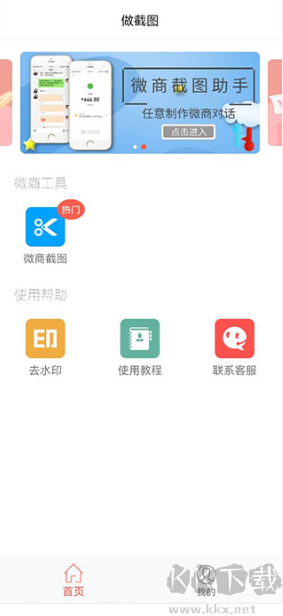 微信对话生成器(永久无水印)免费下载-微信对话生成器一键获取 2025-12-29
微信对话生成器(永久无水印)免费下载-微信对话生成器一键获取 2025-12-29 -
 《燕云十六声》酒泉镇全见闻任务做法介绍 2025-12-29
《燕云十六声》酒泉镇全见闻任务做法介绍 2025-12-29 -
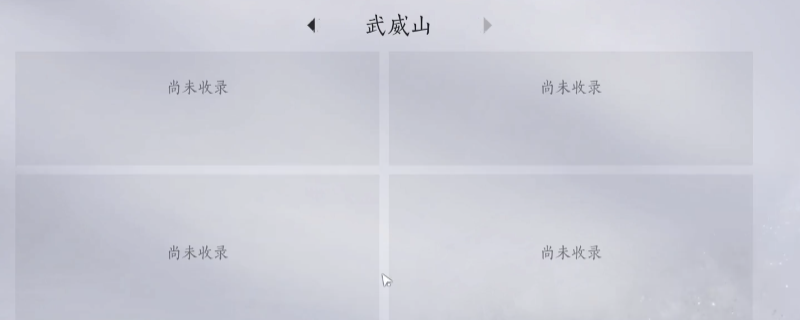 《燕云十六声》武威山全见闻任务做法介绍 2025-12-29
《燕云十六声》武威山全见闻任务做法介绍 2025-12-29 -
 《燕云十六声》玉露台全见闻任务做法介绍 2025-12-29
《燕云十六声》玉露台全见闻任务做法介绍 2025-12-29 -
 QQ登录入口网页版官方地址-QQ网页版快捷登录入口 2025-12-29
QQ登录入口网页版官方地址-QQ网页版快捷登录入口 2025-12-29 -
 《燕云十六声》马迷途全见闻任务做法介绍 2025-12-29
《燕云十六声》马迷途全见闻任务做法介绍 2025-12-29
最近更新





